در آیفون ۱۶ پرو و آیفون ۱۶ پرو مکس، اپلیکیشن Voice Memos قابلیتی دارد که به شما اجازه میدهد یک لایه صوتی دوم — مثل آواز، روایت یا یک ساز اضافه — را روی یک یادداشت صوتی قبلی ضبط کنید، آن هم بدون نیاز به هدفون. برای یادگیری نحوه انجام این کار، ادامه مطلب را بخوانید.
به لطف پردازش صوتی پیشرفته تراشه A18 Pro، مدلهای آیفون ۱۶ پرو میتوانند همزمان صدای ضبط شده اصلی را از اسپیکر پخش کنند و هم صدای جدید را بهصورت جداگانه و با کیفیت ضبط کنند. چه بخواهید هارمونی سریع ضبط کنید، به یادداشت صوتی قبلی خود توضیح اضافه کنید یا فقط با صدا آزمایش کنید، لایهبندی ضبطها این امکان را فراهم میکند که ایدههای غنیتر و با کیفیتتری را به راحتی ثبت کنید.
پس از اتمام ضبط، میتوانید لایهها را مستقیماً روی آیفون ویرایش، جدا کنید و تنظیمات دقیقتری روی آنها انجام دهید، یا به راحتی آنها را به برنامههایی مثل Logic Pro برای میکس پیشرفتهتر منتقل کنید. برای موزیسینها، پادکسترها یا هر کسی که مرتباً یادداشت صوتی ضبط میکند، این قابلیت مانند داشتن یک استودیو کوچک همراه در جیب است. حالا ببینیم چطور اولین ضبط لایهای خود را انجام دهید.
اضافه کردن لایه دوم به یک ضبط
- اپلیکیشن Voice Memos را در آیفون خود باز کنید (در پوشه Utilities).
- ضبطی که میخواهید به آن لایه صوتی اضافه کنید را انتخاب کنید، سپس روی آیکون موج صوتی (waveform) ضربه بزنید تا شکل موج صدا نمایش داده شود.
- روی دکمه بهعلاوه (+) ضربه بزنید.
- وقتی آماده ضبط لایه دوم شدید، دکمه قرمز ضبط را فشار دهید.
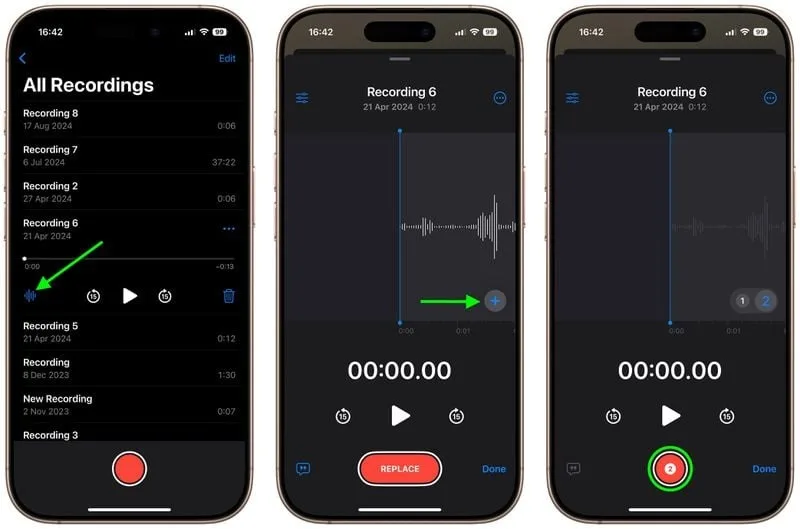
ضبط جدید در لیست ضبطهای Voice Memos ظاهر میشود و کنار آن یک نماد لایهبندی (دو کاشی که روی هم قرار گرفتهاند) دیده میشود.
میکس کردن لایهها
در حالی که شکل موج صدا را مشاهده میکنید، میتوانید با ضربه زدن روی دکمه تنظیمات در گوشه بالا سمت چپ و کشیدن نوار لغزنده «Layer Mix» بهراحتی لایهها را میکس کنید.
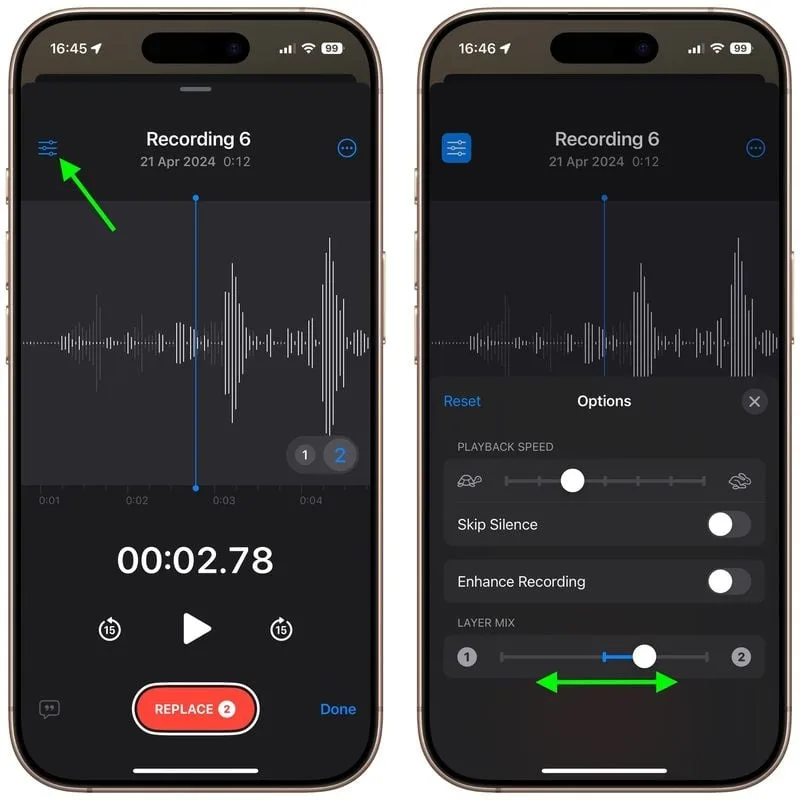
جدا کردن لایهها
شما همچنین میتوانید دو لایه را جدا کنید تا بتوانید هر کدام را بهطور جداگانه ویرایش یا پخش کنید: کافی است روی دکمه «بیشتر» (سه نقطه دایرهشکل) در گوشه بالا سمت راست ضربه بزنید، سپس گزینه «Separate Layers» را انتخاب کنید. بعد از ضربه زدن روی «Done»، دو لایه بهصورت ضبطهای جداگانه در لیست ظاهر میشوند. از آنجا میتوانید هر کدام را انتخاب، ویرایش و بهصورت مجزا پخش کنید.
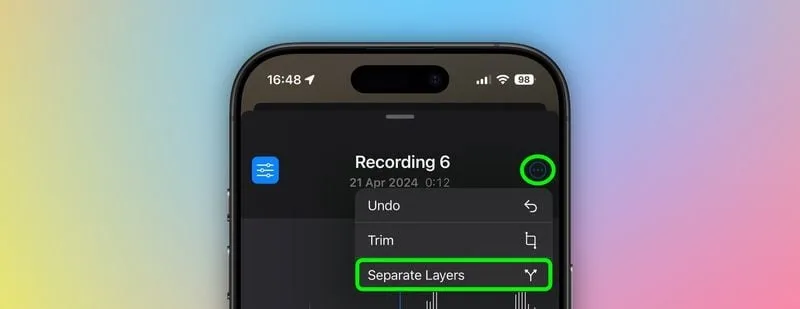
نکات مهم
قابلیت ساخت ضبطهای لایهای فقط در آیفون ۱۶ پرو و آیفون ۱۶ پرو مکس موجود است، اما پخش این نوع ضبطها در دستگاههای بیشتری پشتیبانی میشود. هر دستگاهی که از iOS 18.2، iPadOS 18.2، macOS Sequoia 15.2 یا نسخههای جدیدتر استفاده کند، میتواند بدون مشکل ضبطهای لایهای را پخش کند.
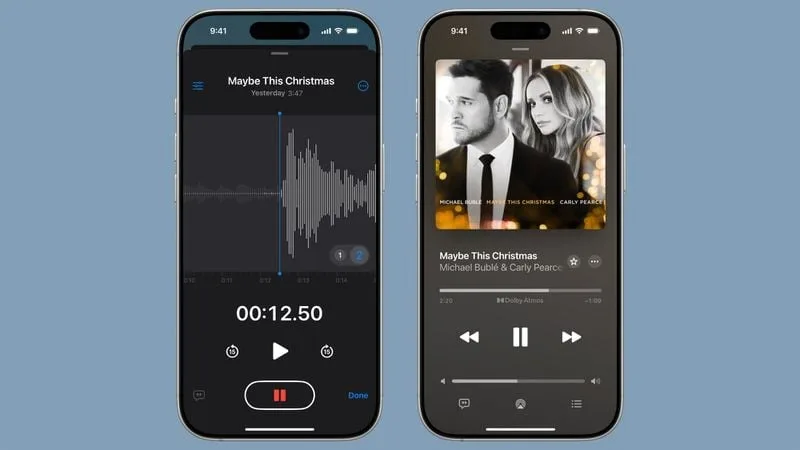
قابل ذکر است که ضبطهای لایهای در قالب صوتی QuickTime Audio (QTA) ذخیره میشوند. دستگاههایی که از نسخههای قدیمیتر نرمافزار مانند iOS 18.1، iPadOS 18.1 یا macOS Sequoia 15.1 استفاده میکنند، نمیتوانند یادداشتهای لایهای را نمایش دهند. با این حال، اگر لایهها را جدا کنید، هر ترک به صورت یک فایل مجزا با فرمت .m4a تبدیل میشود که قابل دسترسی روی دستگاههای قدیمیتر است. همچنین توجه داشته باشید که تنها لایه اصلی قابلیت تبدیل به متن یا ضبط استریو را دارد و لایههای اضافی به صورت مونو ضبط میشوند.
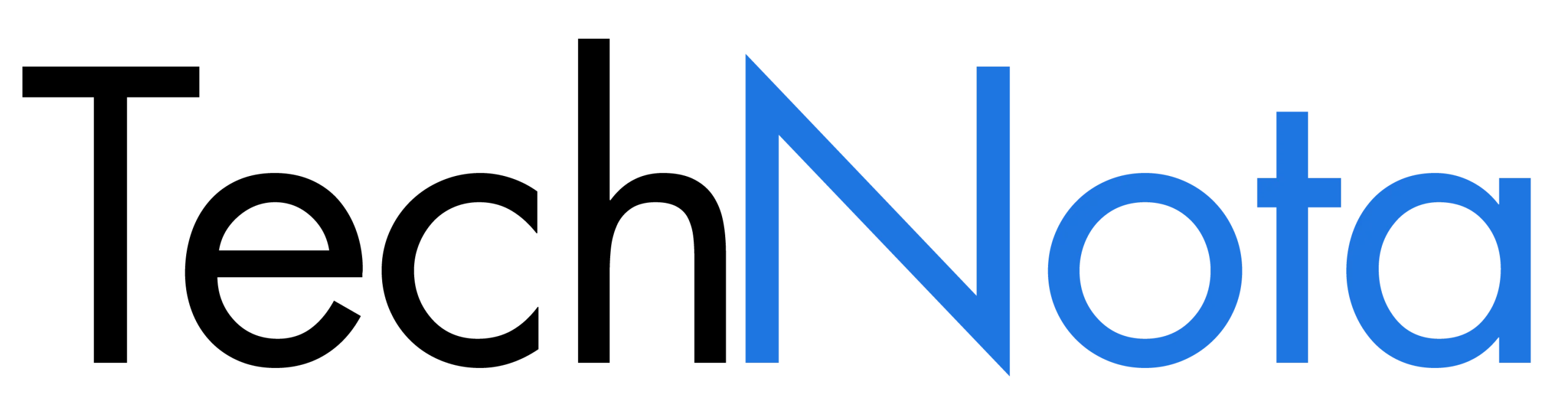






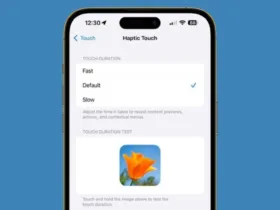


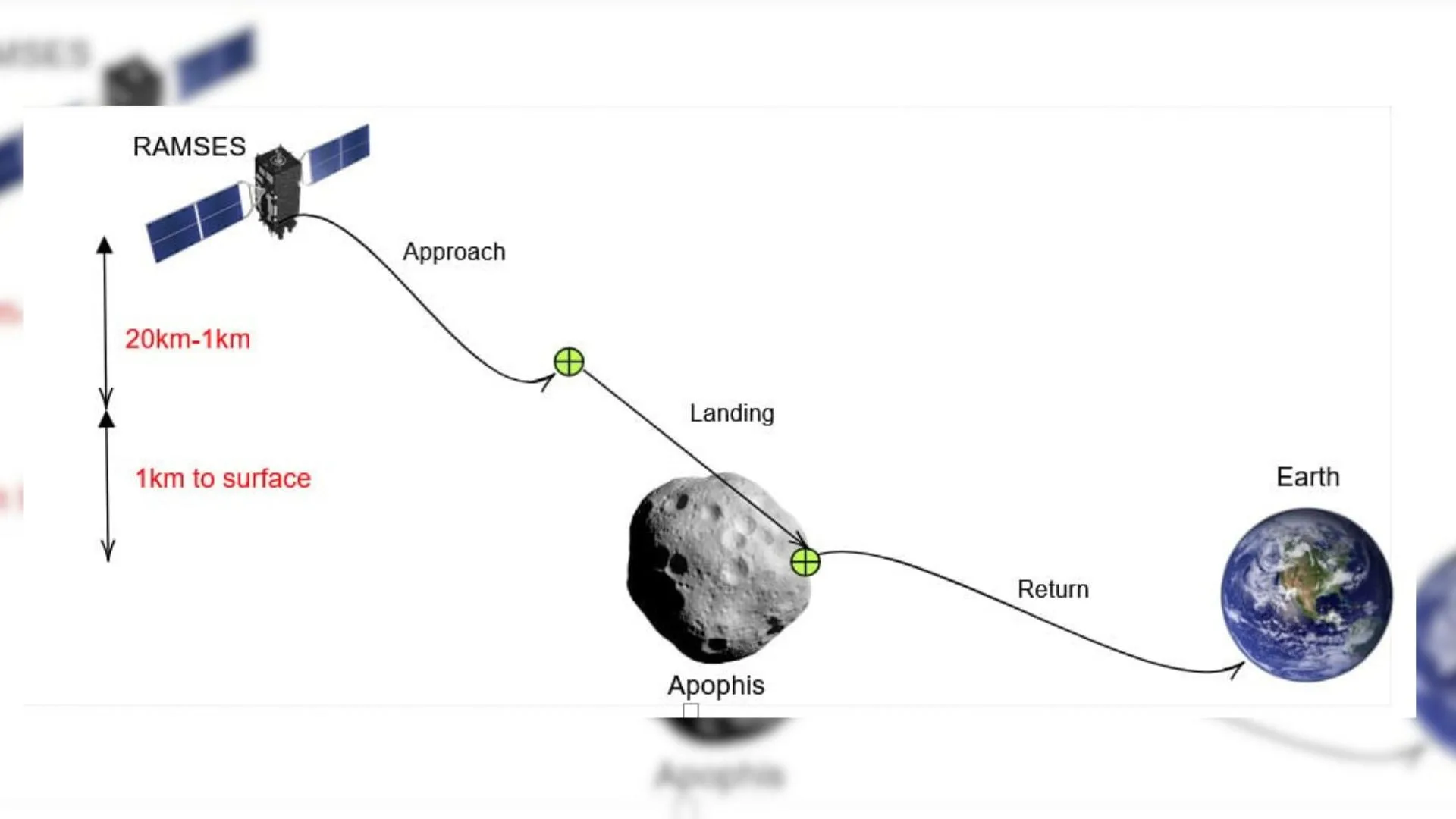
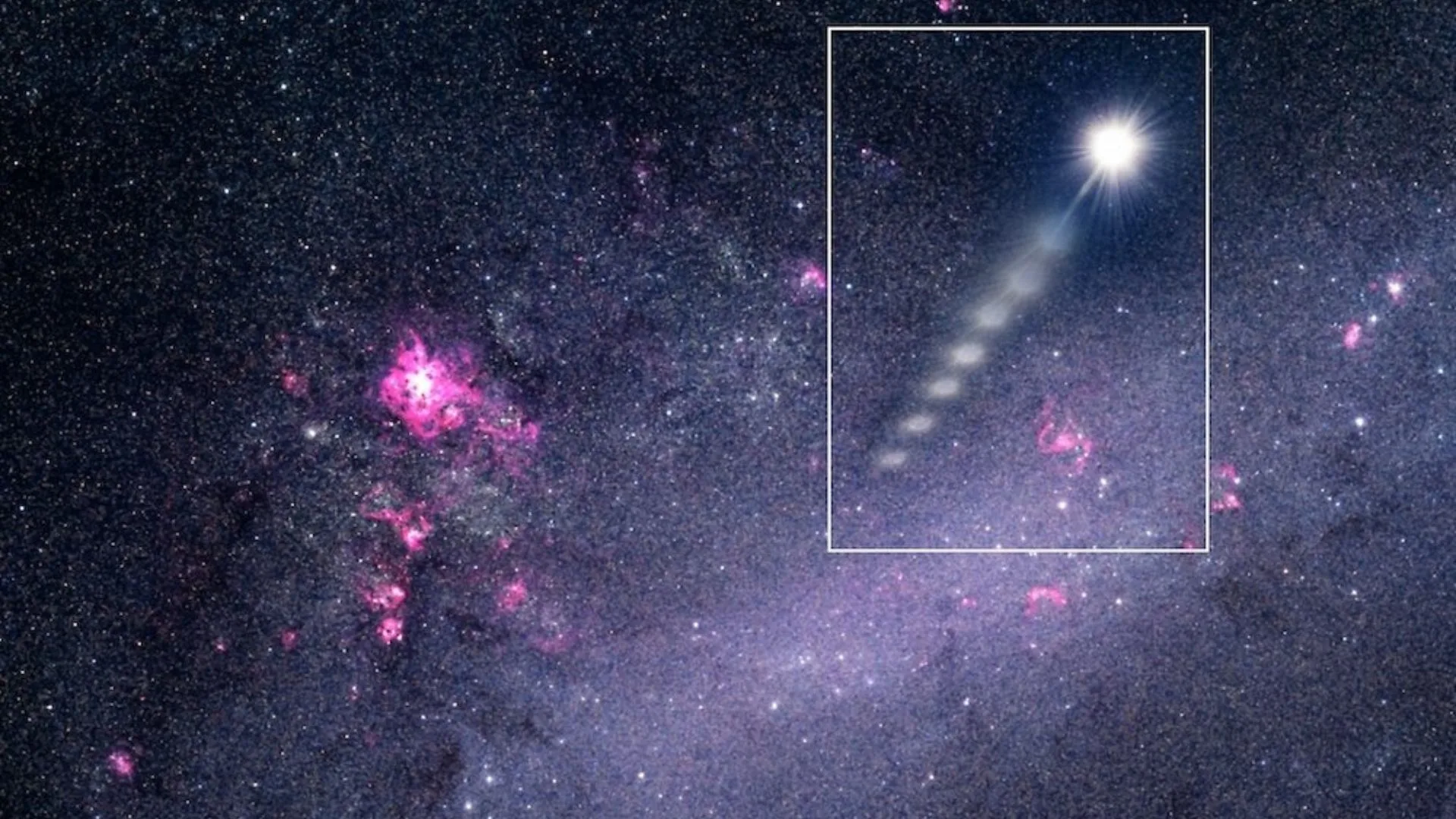
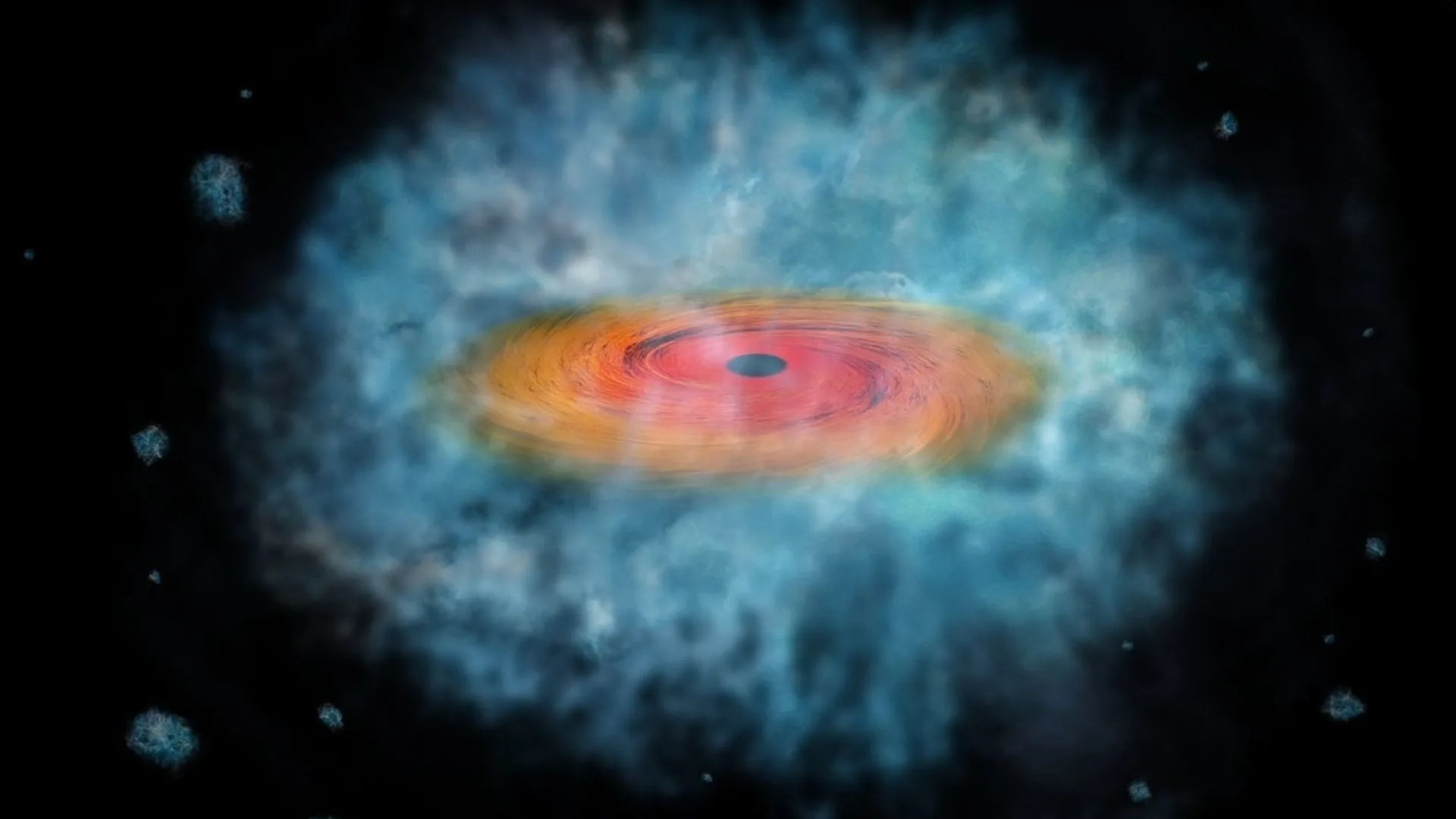
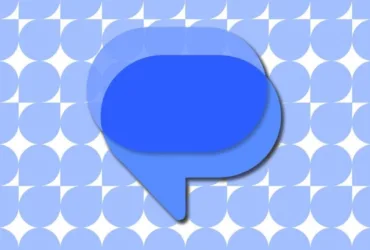

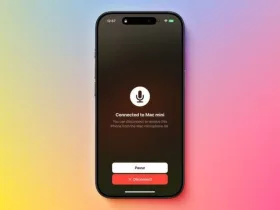




دیدگاه ها